サーバーの乗り換えや、開発用のサイトから本番用のサイトに引っ越しをする場合など、ワードプレスで作成したサイトを引っ越しする機会があると思います。ワードプレスの引っ越しの方法を調べると、主に3つの方法が見つかります。
それは、
1.手動でデータベースのデータとサイトのファイルを引っ越す
2.ワードプレス標準機能のエクスポート・インポートを使う
3.引っ越し用のプラグインを使う
そこで、今回はその3つの方法について、それぞれのメリットとデメリットをご紹介します。
目次
手動でデータベースのデータとサイトのファイルを引っ越す
サーバーにアップしているワードプレスサイトファイルをFTPソフトで、記事などの情報が入っているファイルはphpMyAdminやレンタルサーバーが用意しているデータベースを操作するクライアントツールを使って移行するという方法です。以前使っていたワードプレスサイトファイルをそのまま持ってきてしまうので、ワードプレスのバージョン違いを気にすることなく、カスタマイズした項目もそのまま引っ越しできます。
エックスサーバーという大御所のレンタルサーバーでもこの引っ越し方法が紹介されています。(WordPressの移転について)
メリット
・プラグインやテンプレートなどの設定がそのまま引き継げる
・古いバージョンのワードプレスもそのまま持っていくことができる
デメリット
・wp-configファイルの書き換えは自分で行う必要がある
・URLの変更がある場合はデータベース内のURLを書き換える必要がある
ワードプレス標準機能のエクスポート・インポートを使う
ワードプレスには標準で記事などのデータをエクスポートする機能が付いています。さらに、「WordPress Importer」という、エクスポートした記事をインポートするプラグインもあります。それらを使用してワードプレスを引っ越しする方法です。
ただし、プラグインやテーマファイル、各種設定などは引き継げません。プラグインやテーマファイルはもう一度インストールするかFTPソフトなどで引っ越した後に有効化する必要があります。また、サイトの設定もやり直す必要があります。サイトデザインを一新したときなどにおすすめです。
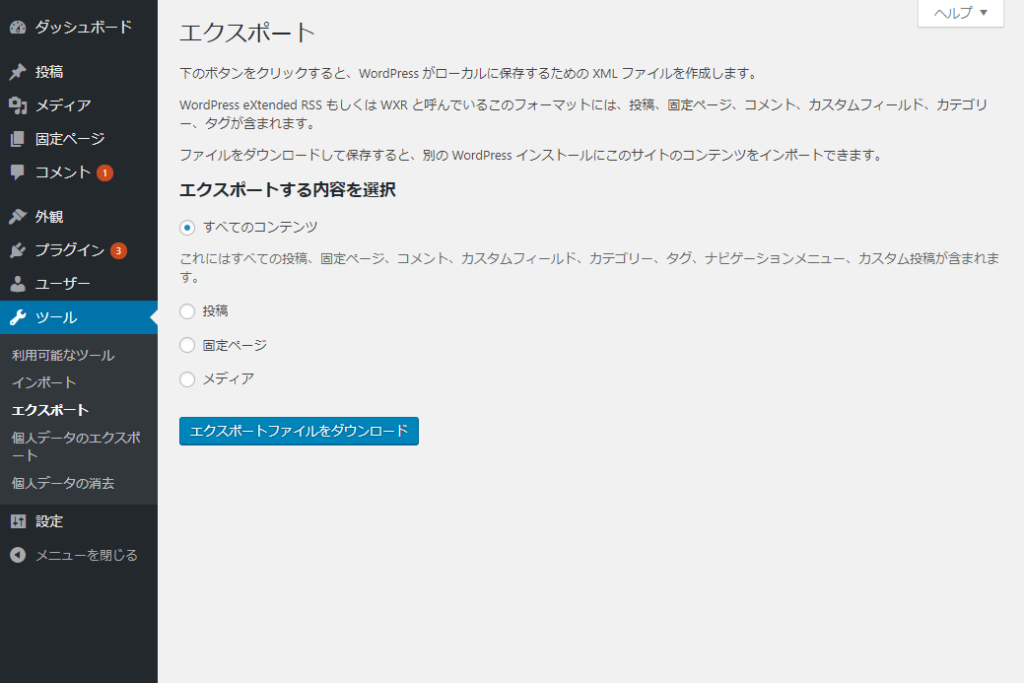
メリット
・標準の機能なので無料で使える
・記事上の画像をダウンロードしてインポートできる
デメリット
・インポートとエクスポートで移行できるのは、投稿・固定ページ・メディアの3種類のみ
・テーマやプラグインなどの設定は手動で行う必要がある
・メディアに登録しているデータが大きい場合は時間がかかる
・テーマなどをカスタマイズしている場合は、FTPでテーマファイルを移行させる必要がある
・URLの変更がある場合はデータベース内のURLを書き換える必要がある
プラグイン(All-in-One WP Migration)を使って移行する
All-in-One WP Migrationというプラグインを使って引っ越しを行う方法もあります。個人的には、この方法が一番楽だと感じています。
引っ越し前のワードプレスからAll-in-One WP Migrationでワードプレスの情報をエクスポートし、引っ越し先にインストールしたワードプレスにAll-in-One WP Migrationで先ほどエクスポートしたデータをインポートして引っ越しを完了です。上の2つの方法では、URLの変更があった場合は自分で変更をする必要がありましたが、このプラグインを使えばそれも自動でやってくれます。プラグインやテーマも一緒に持ってきてくれるのでお手軽に引っ越し作業を行うことができます。
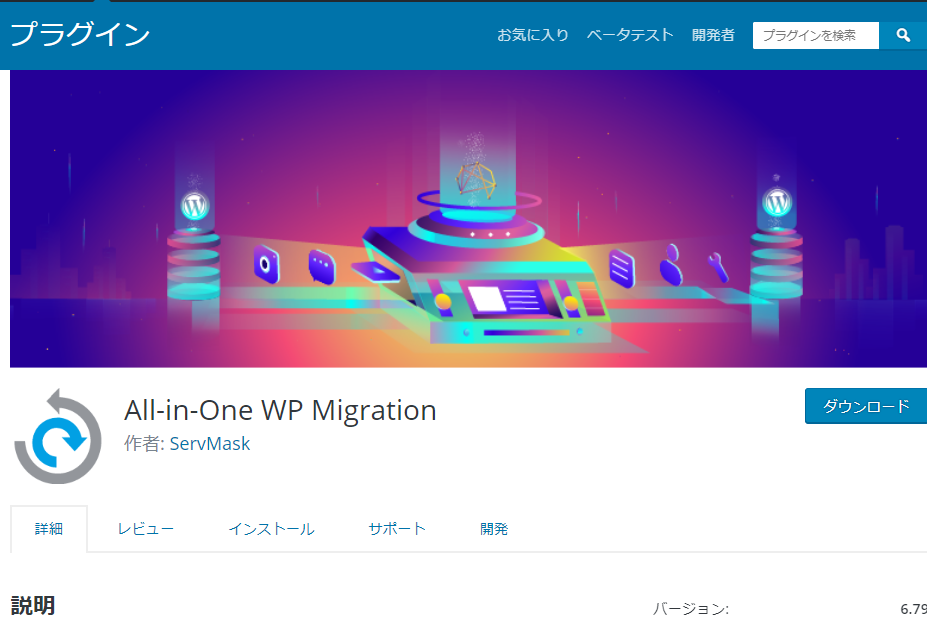
メリット
・基本無料でできる
・なんといっても簡単
デメリット
・プラグインをインストールする必要がある
・最大アップロードサイズが512MBを超える場合は有料の拡張機能が必要
最適な方法でワードプレスの引っ越しを
ワードプレスの引っ越し方法を3種類ご紹介しました。それぞれにメリットとデメリットがありますので、引っ越しを行う人のスキルや引っ越しを行う目的、サイトの状況などに合わせて引っ越しの方法を選んでみてください。
最後に一つ…バックアップ作業中にトラブルが発生してサイトのデータが壊れてしまったということがないように、引っ越しを行う前にバックアップはしっかりとっておきましょう!
















